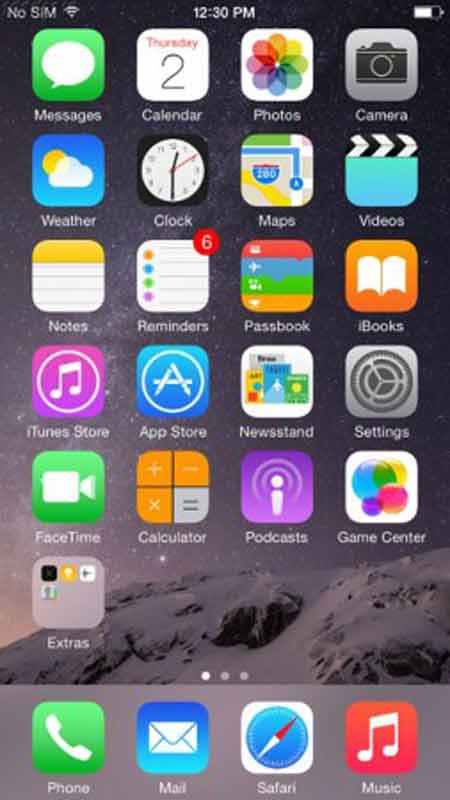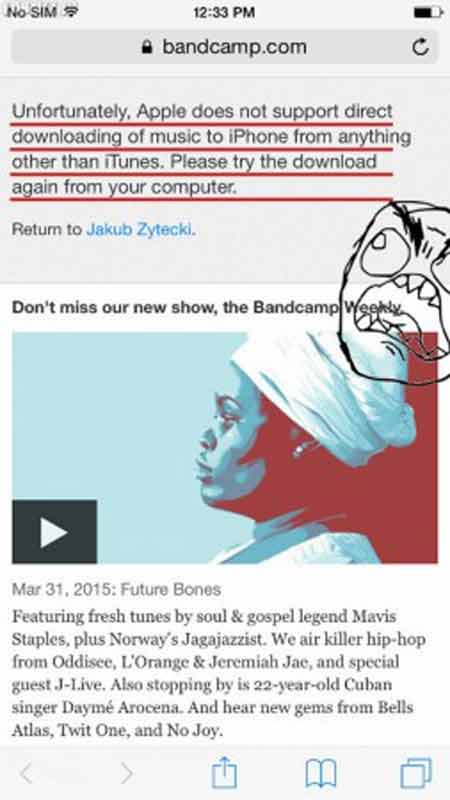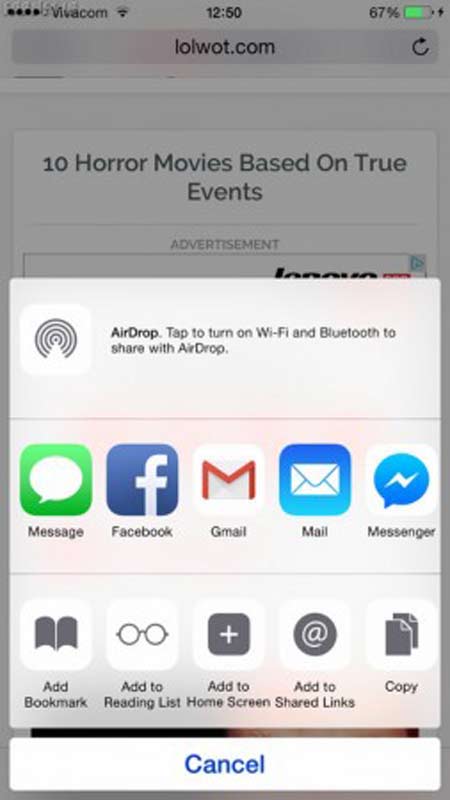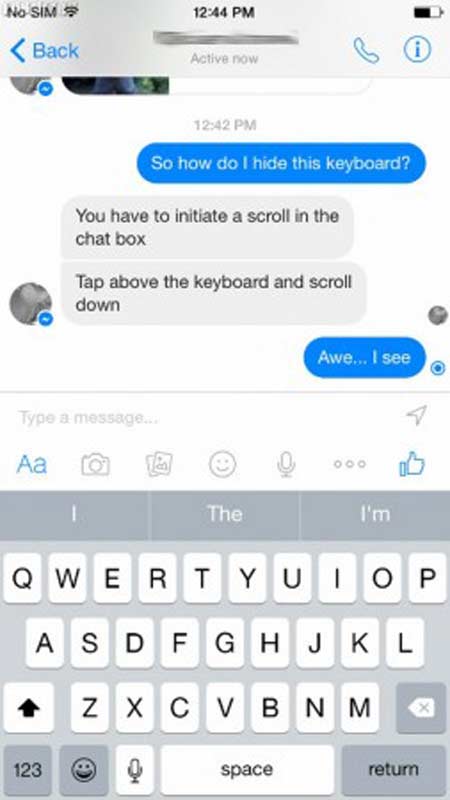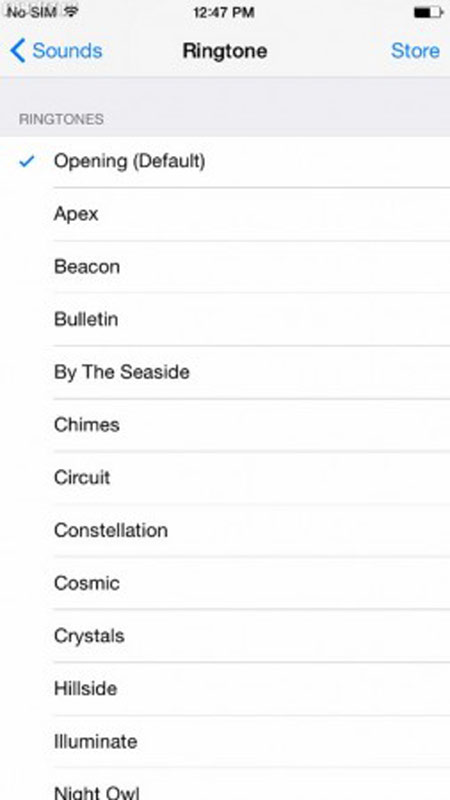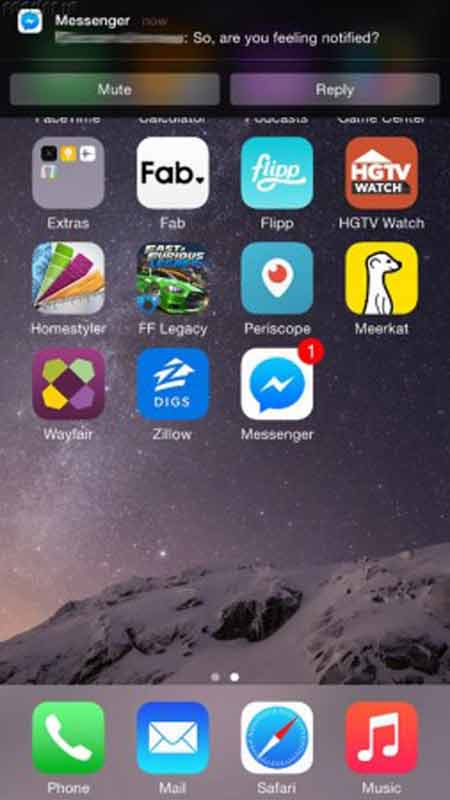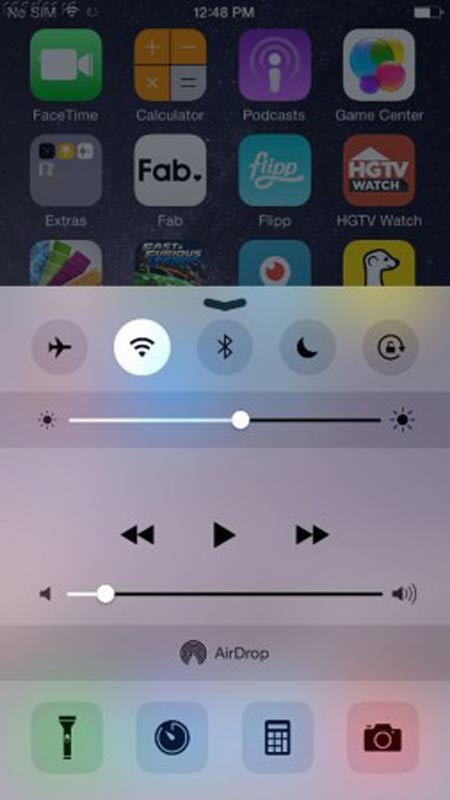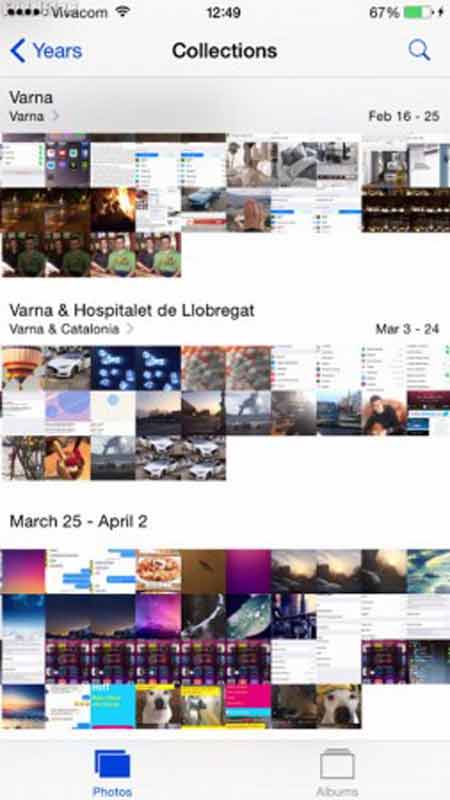عادت کردن به یک سیستم عامل، کارکردن با سیستم عاملهای دیگر را کمی سخت میکند.

هر سیستمعاملی به قابلیتها و ویژگیهایی خاص تجهیز شده و سوا از سختافزار استفاده شده در راهاندازی این سیستمعامل، شرکتهای سازنده از تجربه کاری مستقلی استفاده میکنند تا کاربران بتوانند به بهترین نحو ممکن از عملکردهای سیستمعامل مورد نظر بهره ببرند.
هنگامی که یک کاربر با سیستمعاملی خاص مانوس میشود، مهاجرت از این سیستمعامل پس از مدت زمانی مشخص، کمی سخت به نظر میرسد و در برخی موارد حتی کاربر ناچارا به سمت استفاده از سیستمعامل قبلی تشویق میشود.
دقیقا همین مورد برای کاربرانی که سالهای سال از سیستمعامل اندروید استفاده کردهاند و پس از آن به ناگاه دستگاهی از شرکت اپل را خریداری میکنند صادق است.
شرکت اپل در زمینه بهرهگیری از سیستمعاملی بسته شهرت دارد و در طرف مقابل اندروید یک سیستمعامل باز با قابلیتهای فراوان بر این پایه است.
علاوه بر این مورد، موارد زیادی وجود دارند که کاربران اندروید درست پس از اولین تجربه کاری با سیستمعامل iOSمتوجه غیبت آن قابلیتها میشوند، البته بحث ما به منزله برتری یک سیستمعامل بر دیگری نیست و تنها جنبه مقایسهای دارد، لذا به زودی مطلب مشابه دیگری با موضوع ده چیز در اندروید که کاربران iOS را عذاب خواهد داد! را نیز در فارنت به حضور تقدیم خواهیم کرد.
مرتبسازی آیکونهای صفحهنمایش
اولین برخورد کاربران اندرویدی با سیستمعامل iOSمواجهه آنها با صفحهنمایش دستگاه ساخت اپل است اما در این سیستمعامل نحوه مرتبسازی آیکونها کمی متفاوت است.
مرتبسازی آیکونهای برنامهها تنها در خطوط افقی و به طور خودکار انجام میگیرد و پس از پرشدن یک خط، آیکونها به ردیف بعدی منتقل میشوند تا نهایتا آیکونها کل صفحهنمایش را پرکنند، بنابراین هیچ خبری از گروهبندی آیکونها در ستونهای عمودی و یا باقیگذاشتن یک فضای خالی به منظور مشخص کردن حد و مرز و دسته برنامهها وجود ندارد.
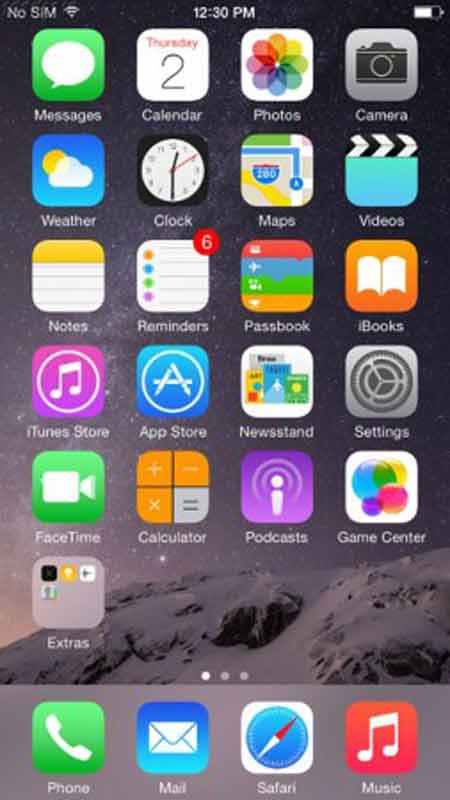
در نگاه اول این موارد مشکل بزرگی محسوب نمیشوند اما برای کاربرانی که همواره آیکونهای خود را با سلیقه و حساسیت خاص مرتب میکنند یک نقطه ضعف آشکار است.
از سوی دیگر امکان انتقال کامل یک هوماسکرین به منظور اعمال تغییرات نیز وجود ندارد.
دراور برنامهها
اکثر کاربران اندروید تائید خواهند کرد که استفاده کمی از دراور برنامهها دارند اما نکتهای که در اینجا وجود دارد آنستکه هنگامی که با مجموعهای از برنامههای مختلف که نیاز دائمی به آنها ندارید روبرو میشوید، مطمئنا نمیخواهید این برنامهها بر روی هوماسکرین گوشی شما قرارگیرند

این موضوع پس از عرضه نسخه ۸.۲ سیستمعامل iOSرنگ و بوی دیگری به خود گرفت و کاربران با برنامههایی نظیر برنامه مدیریت ساعت هوشمند اپل روبرو شدند که نیازی به استفاده از آن نمیدیدند.
از سوی دیگر برنامههایی مانند Health Kit,Game Center,Stocks و برخی برنامههای از پیشنصب شده بر روی سیستمعامل iOSنیز استفاده چندانی نداشتند اما کاربران مجبور بودند بارها و بارها این برنامهها را در هوم اسکرین مشاهده کنند.
اکثر کاربران برای رهایی از این مشکل، این برنامهها را در یک پوشه قرارداده و به دوردستترین! هوماسکرین انتقال میدهند که البته راهحل چندان جالبی به نظر نمیرسد.
دانلود آهنگها
سیستمعامل iOSتنها از طریق همگامسازی با آیتونز پذیرای فایلهای صوتی شما خواهد بود.
به این ترتیب در صورتیکه مجموعهای از فایلهای mp3 داشته باشید و بخواهید آنها را به روی آیفون جدید خود انتقال دهید ابتدا باید به همگامسازی آنها از طریق آیتونز بر روی رایانه اقدام کنید.
در صورتی که این فایلها را از مکانی به جز فروشگاه خود اپل بدستآورده باشید برای هربار اضافه کردن آهنگهای جدید بر روی گوشی باید این فرایند را تکرار کنید.
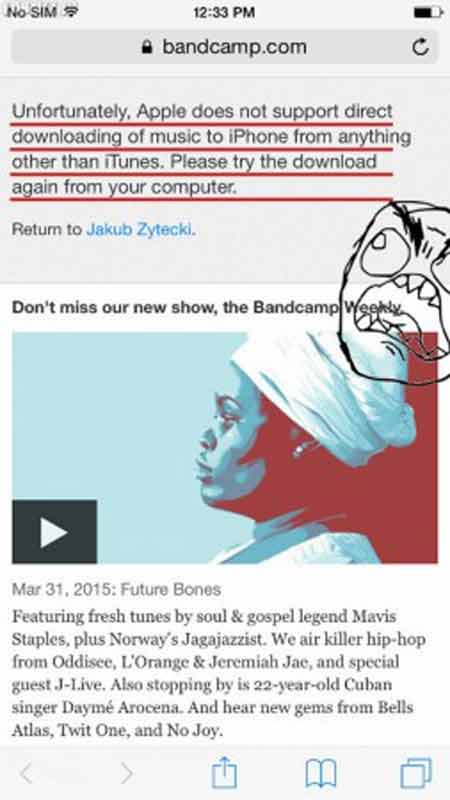
راهحل موجود برای این عمل نیز خریداری آهنگ از آیتونز و یا ثبتنام در سرویسهای پخش موزیک مانند گوگل پلیموزیک، Spotify Premium و یا Deezer Premium است که به شما امکان دانلود آهنگها به دستگاهتان را خواهند داد.
دسترسی به فایلها
بدنیست در خصوص بستهبودن سیستمعامل و انتقال فایلها اشارهای هم به سیستم فایلها در اکوسیستم اپل داشته باشیم.
این سیستمعامل دسترسی محدودی به فضای ذخیرهسازی گوشی شما خواهد داد که از یک سو یک مزیت و از سوی دیگر یک عیب به حساب میآید.
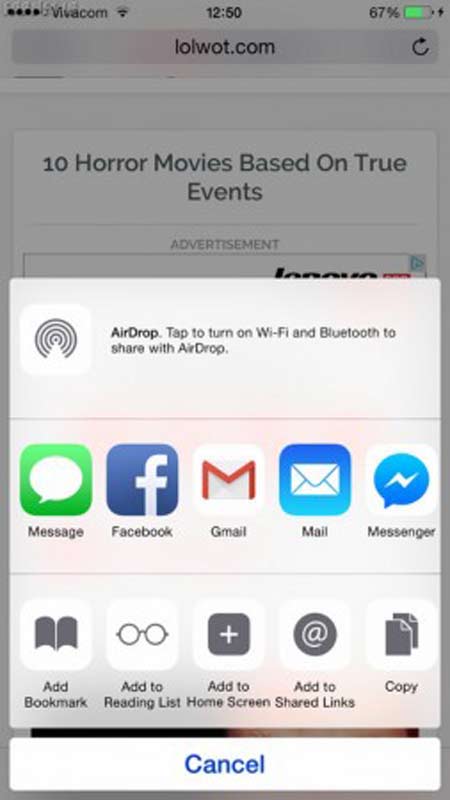
به عنوان یک عیب در صورتی که قصد داشته باشید یک فایل را با یک برنامه بازکنید که متفاوت از برنامهای است که در حال حاضر از آن استفاده میکنید، نمیتوانید برنامه جدید را بازکرده و فایل مورد نظرتان را در آن انتخاب کنید.
به منظور نیل به این هدف ابتدا باید برنامه قدیمی را بازکرده سپس گزینه Open in… را انتخاب و برنامه جدید را انتخاب کنید تا یک کپی از فایل مورد نظر شما در فضای ذخیرهسازی در حیطه برنامه جدید بازشده و بتوانید از آن استفاده کنید.
نبود دکمه بازگشت به سبک اندروید!
کاربران سیستمعامل اندروید به رویه مشخص گزینههای پیمایش عادت دارند.
کلیدهای هوم، بازگشت و برنامههای اخیر یا به صورت کلیدهای لمسی در پائین صفحهنمایش قرارمیگیرند و یا از طریق کلیدهای سختافزاری با لمس، آماده خدمترسانی هستند.
در آیفون این فلسفه کمینه شده و تنها کلید هوم را در پائین مشاهده میکنید.
اگرچه یک کلید بازگشت در برنامهها و در قسمت بالایی سمت چپ قرارگرفته و یا میتوانید از قابلیت کشیدن دست برای اجرای عملگر بازگشت استفاده کنید اما متاسفانه اکثر برنامههای جانبی از این قابلیت کشیدن دست پشتیبانی نمیکنند.
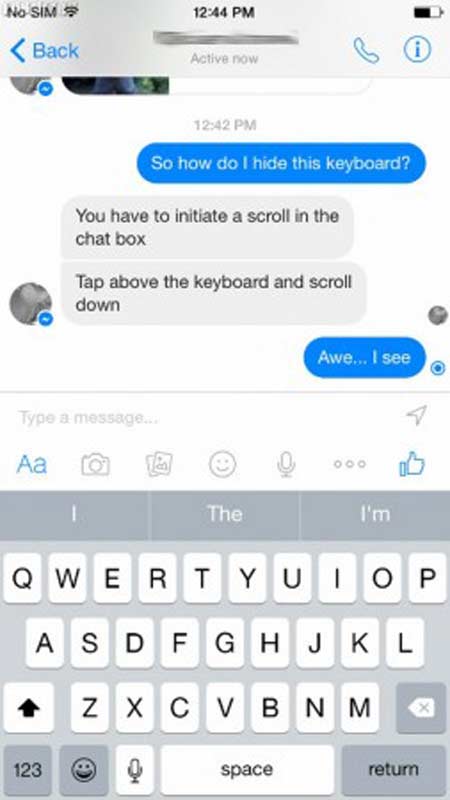
ز سوی دیگر مخفی کردن صفحهکلید مجازی نیز رویهای متفاوت دارد و نمیتوانید همانند سیستمعامل اندروید با زدن کلید بازگشت این صفحهکلید را مخفی کنید.
به منظور مخفی کردن صفحهکلید در دستگاههای ساخت اپل باید از لبه بالایی خود صفحهکلید به سمت پائین دست خود را بکشید ( که این مورد نیز در برخی برنامهها کار نمیکند) و یا اینکه بالای صفحهکلید را لمس و سپس آنرا به پائین بکشید.
این موارد و رویههای متفاوت نیز میتوانند برای کاربرانی که با اندروید الفتی دیرینه دارند سخت باشد.
جابجایی میان برنامهها
جابجایی میان برنامههای فعال در سیستمعامل iOSمیتواند خستهکننده باشد.
به منظور فراخوانی لیست برنامههای اخیر و یا پیمایش میان آنها (مالتی تسکینگ) باید از قابلیت دوبار لمس کلید هوم استفاده کنید.
اگر نیاز داشته باشید که چندین و چند بار و به کرات میان برنامهها جابجا شوید، نیاز دارید تا عمل لمس چندین باره کلید هوم را بارها و بارها انجام دهید.
[img align=left width=300]http://itna.ir/images/docs/000035/035515/images/ios7(1).jpg[/img]
ضافهکردن رینگتونهای شخصی
اضافه کردن زنگ مورد علاقه شما به سیستمعامل iOSشدنی اما به روشی خاص انجامپذیر است.
بدین منظور ابتدا باید از نرمافزار آیتونز بر روی رایانه شخصی خود استفاده کنید و فایل صوتی مورد نظرتان را به فرمت AAC تبدیل کنید و آنرا از طریق آیتونز به آیفون انتقال دهید.
دقیقا به همین دلیل است که مشاهده میکنید اکثر کاربران از رینگتونهای پیشفرض اپل استفاده میکنند.
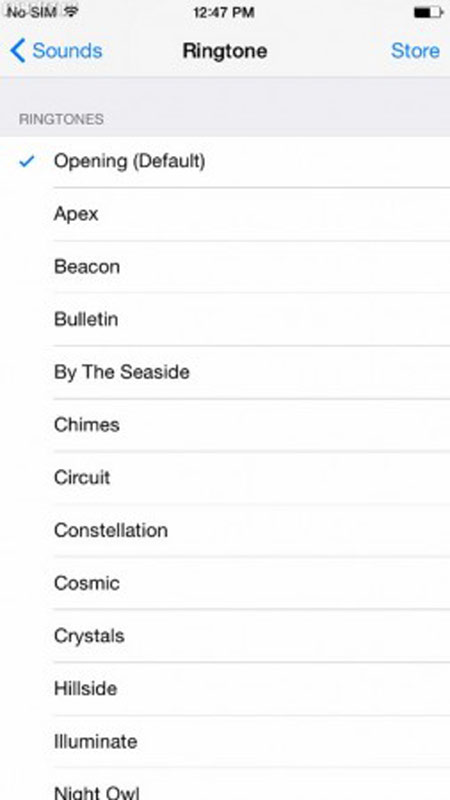
سرخطهای مربوط به گفتگوهای متنی
سرخطهای مربوط به گفتگوهای متنی، قابلیتی مفید در دستگاههای اندرویدی هستند که با استفاده از آنها میتوانید حتی در صورتی که در حال انجام کار دیگری بر روی گوشی هوشمند خود هستید به مکالمه با دیگران بپردازید زیرا کوچککردن پنجره گفتگو، آنرا نخواهد بست و تنها آنرا به صورت کرکرهای به پائین جمع میکند.
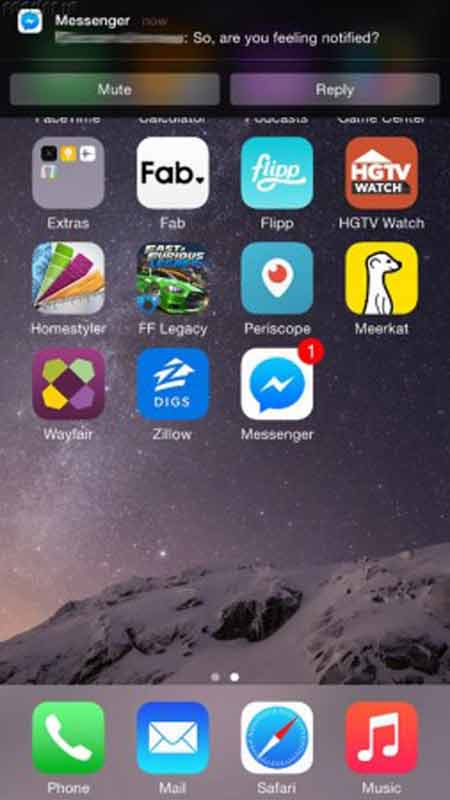
با لمس مجدد بر روی حباب جمعشده این پنجره مجددا بازخواهد شد. نرمافزار وایبر نمونه خوبی برای پیبردن به این قابلیت است زیرا پیشنمایشی از پیامهای دریافتی در اختیار شما قرا میدهد تا بتوانید پاسخی سریع از همین پیشنمایشها و بدون بازکردن برنامه برای طرف مقابل ارسال کنید.
از آنجایی که سیستمعامل iOSامکان جمعشدن و پایین رفتن برنامهها همانند روش یادشده را به کاربران نمیدهد میتوانند با کشیدن به سمت پایین یک پنجره هشدار مربوط به یک گفتگو، پاسخی سریع به آن بدهید.
البته این در صورتی است که پیش از مخفی شدن پنجره، بتوانید آن را بگیرید!
از سوی دیگر فشردن گزینه Reply بر روی بنر پایینرونده نیز شما را مستقیما به خود برنامه خواهد برد اما بازهم امکان ارسال پاسخ سریع بدون بازکردن برنامه مهیا نشده است.
منوی بالارونده دسترسی سریع به تنظیمات
یکی از مواردی که iOSدر مقایسه با اندرویدی روشی مستقل برای آن اندیشیده است، جداسازی منوی پایینرونده هشدارها از منوی دسترسی سریع به تنظیمات است.
اولی را میتوانید با کشیدن دست به سمت پائین در اختیار داشته باشید و منوی دسترسی سریع به تنظیمات نیز در قسمت پائینی صفحهنمایش قرارگرفته است اما مشکل از جایی آغاز میشود که همزمان از صفحهکلید مجازی استفاده کنید و در این هنگام بخواهید به گزینههایی مانند تنظیم نورصفحهنمایش و یا تنظیم میزان صدا از طریق این منوی دسترسی سریع رجوع کنید، در این حالت باید صفحهکلید مجازی را به طور موقت به پائین برانید! عملی که همانطور که پیش از این نیز توضیح دادیم کمی عذابآور! است.
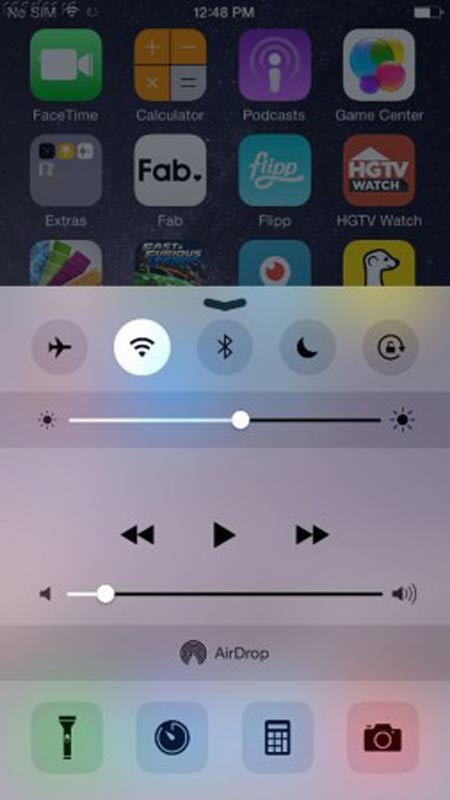
گالری تصاویر
بازکردن برنامه مربوط به گالری تصاویر در سیستمعامل iOSمجموعهای از تصاویر را در کنار هم و به ترتیب تاریخ گرفته شدن عکس در مقابل شما قرار میدهد، این مرتبسازی بر روی کاغذ بسیار ایدهآل است اما در مقام عمل، فرض کنید به دنبال عکسی خاص میگردید، هنگامی که به خاطر نمیآورید این عکس را در تاریخ ۲۰ اسفند ۱۳۹۲ گرفتهاید این مسئله کمی ناخوشایند به نظر میرسد.
از سوی دیگر دستهبندی عکسها در گروههای مختلف نیز باعث اشغال فضای بیشتر شده و باعث میشود کلکسیون عکسهای ما بیش از آنچه باید حجیم شود.
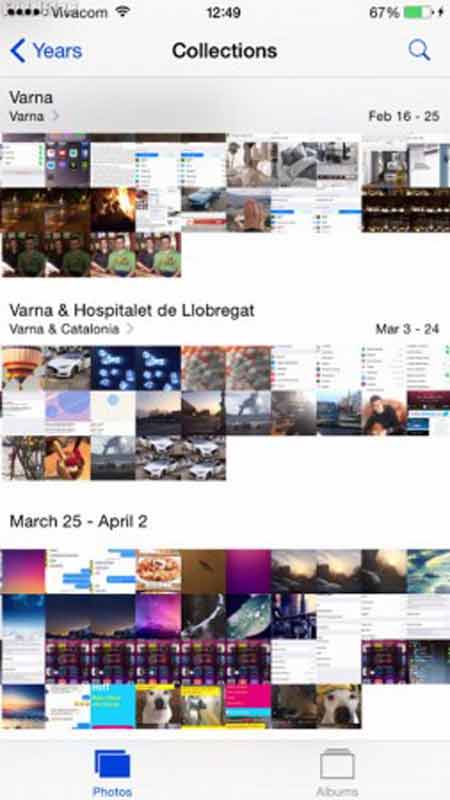
در قسمت پائین صفحهنمایش نیز میتوانید از قابلیت نمایش آلبومی استفاده کنید اما سریعا متوجه خواهید شد که این سیستمعامل هرآنچه از عکسهای دانلودشده تا تصاویر دریافتی در برنامههای گفتگو و اسکرینشاتهای گرفته شده را در پوشه Camera Roll قرارخواهد داد.
منبع : فارنت